首先,切換到Win8桌面模式,用鼠標右鍵點擊屏幕左下角,在彈出菜單中選擇“命令提示符(管理員)”選項。在命令提示符中輸入“netsh wlan show drivers”,在結果中查看“支持的承載網絡”,“是”才可創建熱點。
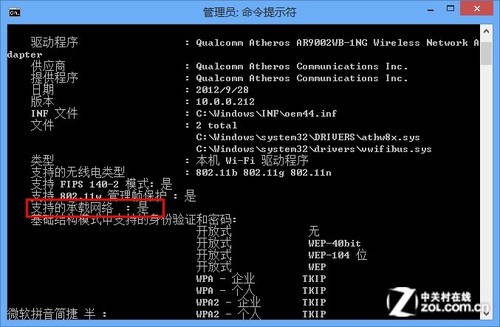
查看支持的承載網絡
在命令提示符中輸入“netsh wlan set hostednetwork mode=allow ssid=AbsZero key=password”。其中“ssid=”後面的為無線網絡名稱,“key=”後面的為無線網絡密碼,以上均可定義,但是密碼至少需要8位。

設置承載網絡模式
可以在網絡連接設備中找到如下虛擬網卡適配器(名字自行更改)。接下來,就可以通過命令“netsh wlan start hostednetwork”開啟無線熱點。
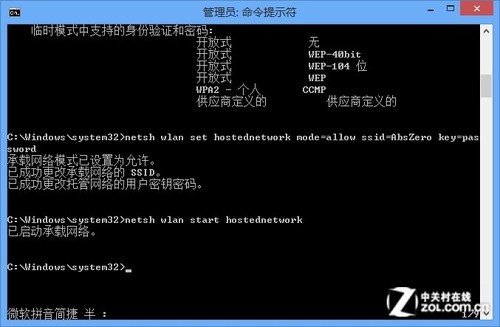
開啟無線熱點
在本機正在連接的網絡上將Internet連接共享。
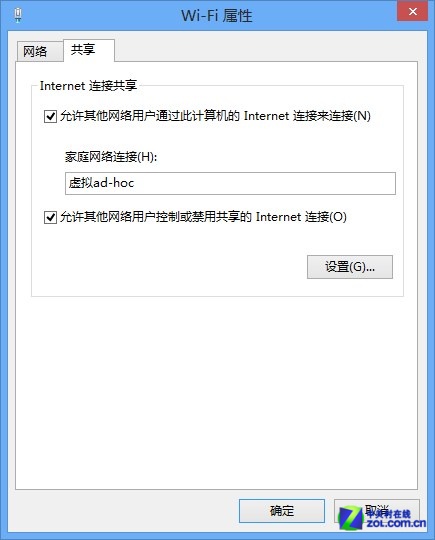
共享連接
此時,手機或其他設備已經可以通過該無線熱點進行連接了。如果想關閉無線熱點,再次打開命令提示符模式,輸入“netsh wlan stop hostednetwork”就可以關閉了。